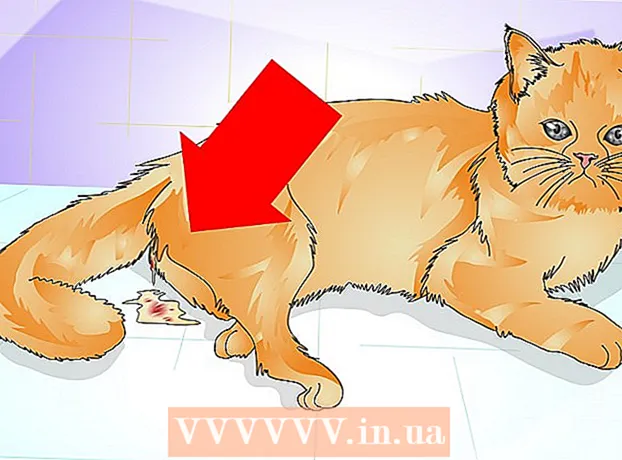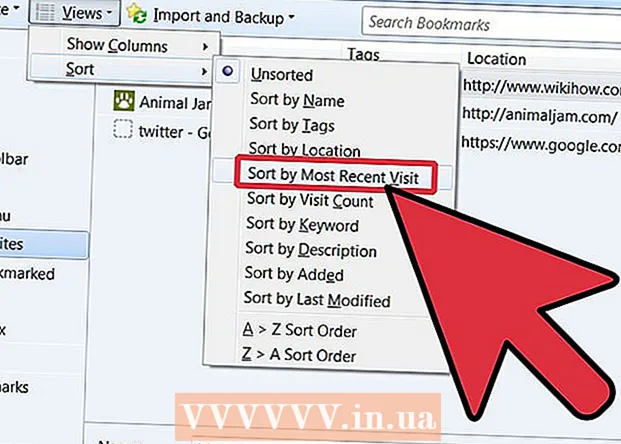مؤلف:
Bobbie Johnson
تاريخ الخلق:
10 أبريل 2021
تاريخ التحديث:
1 تموز 2024

المحتوى
ستوضح لك هذه المقالة كيفية توصيل الكمبيوتر المحمول MacBook بجهاز التلفزيون. يختلف جهاز MacBook الحديث عن MacBook Pro لأنه يحتوي على مخرج فيديو واحد فقط ، بينما يحتوي MacBook من 2009 و 2010 على موصل Mini DisplayPort. يمكنك أيضًا استخدام AirPlay للاتصال بـ Apple TV.
خطوات
طريقة 1 من 2: استخدام كابل
- 1 تعرف على نوع موصل الفيديو الذي يحتويه MacBook الخاص بك. تحتوي أجهزة MacBooks التي تم إصدارها في عام 2015 وما بعده على منفذ USB-C واحد (يُعرف أيضًا باسم منفذ Thunderbolt 3) يقع على الجانب الأيسر من العلبة.
- إذا تم تصنيع MacBook في عام 2010 أو 2009 ، فإنه يحتوي على موصل Mini DisplayPort على الجانب الأيسر من العلبة.
- 2 اشحن بطارية MacBook. تستخدم أجهزة MacBooks التي تم إصدارها في عام 2015 وما بعده منفذ USB-C كمنفذ شحن وإخراج فيديو ، لذلك لا يمكن توصيل الكمبيوتر المحمول بشاحن أثناء توصيله بجهاز تلفزيون.
- إذا كان جهاز MacBook الخاص بك قد تم تصنيعه في عام 2009 أو 2010 ، فتخط هذه الخطوة لأنه يحتوي على منفذ شحن وإخراج فيديو (Mini DisplayPort) ، بحيث يمكن شحن الكمبيوتر المحمول حتى عندما يكون متصلاً بجهاز تلفزيون.
- 3 قم بشراء كابل. ستحتاج إلى كبل USB-C إلى HDMI لجهاز MacBook الذي تم إصداره في عام 2015 أو ما بعده ، أو كابل Mini DisplayPort إلى HDMI إذا تم تصنيع الكمبيوتر المحمول في وقت سابق.
- يمكن شراء الكابل الذي تحتاجه من متاجر الإلكترونيات أو عبر الإنترنت.
- ضع في اعتبارك أن الكبل لا يكلف أكثر من 1000 روبل - ليست حقيقة أن الكبل الأكثر تكلفة سيكون بجودة أفضل.
- 4 أطفئ التلفاز. افعل ذلك لتجنب كسرها ، على الرغم من إمكانية توصيل الأجهزة الأخرى بأجهزة التلفزيون الحديثة حتى عند تشغيلها.
- 5 أدخل قابس HDMI الخاص بالكابل في التلفزيون. يجب أن يحتوي التلفزيون على موصل HDMI واحد على الأقل ، والذي يشبه المنفذ الخماسي وموجود في الجزء الخلفي أو الجانبي من التلفزيون.
- يجب إدخال قابس HDMI بشكل صحيح في المقبس بالتلفزيون.
- 6 قم بتوصيل الطرف الآخر من الكابل بجهاز MacBook الخاص بك. إذا تم إصدار MacBook الخاص بك في عام 2015 أو ما بعده ، فقم بتوصيل قابس USB-C الخاص بالكابل في المنفذ البيضاوي على الجانب الأيسر من الكمبيوتر المحمول.
- بالنسبة لجهاز MacBook الذي تم تصنيعه في عام 2009 أو 2010 ، قم بتوصيل موصل Mini DisplayPort بالموصل الموجود على الجانب الأيسر من الكمبيوتر المحمول.
- 7 قم بتشغيل التلفزيون الخاص بك وقم بتبديل إشارة إدخال الفيديو إلى HDMI. اضغط على زر تشغيل التلفزيون
 ، ثم اضغط على زر الإدخال أو الفيديو حتى تظهر أيقونة الكمبيوتر المحمول على الشاشة.
، ثم اضغط على زر الإدخال أو الفيديو حتى تظهر أيقونة الكمبيوتر المحمول على الشاشة. - 8 افتح قائمة Apple
 . انقر فوق شعار Apple في الزاوية اليسرى العليا من الشاشة. سيتم فتح قائمة.
. انقر فوق شعار Apple في الزاوية اليسرى العليا من الشاشة. سيتم فتح قائمة. - 9 انقر فوق اعدادات النظام. يوجد بالقرب من أعلى القائمة. سيتم فتح نافذة تفضيلات النظام.
- 10 انقر فوق الشاشات. يوجد هذا الرمز على شكل شاشة الكمبيوتر في منتصف نافذة تفضيلات النظام.
- 11 انتقل إلى علامة التبويب الشاشات. يوجد هذا الزر في الزاوية العلوية اليسرى من النافذة.
- 12 قم بتغيير دقة التلفزيون الخاص بك. حدد المربع بجوار "تحجيم" وحدد الدقة المطلوبة. سيطابق هذا دقة التلفزيون لديك مع دقة الكمبيوتر المحمول (إذا كان لديك تلفزيون عالي الدقة).
- لا يمكنك تعيين دقة أعلى من دقة التلفزيون (مثل 4K).
- 13 تغيير حجم الشاشة. انقر واسحب شريط التمرير بجوار خيار Compressed Unfold في أسفل الصفحة إلى اليسار لتصغير الشاشة ، أو إلى اليمين للتكبير عليها. سيؤدي هذا إلى ضبط حجم الصورة التي يتم نقلها من الكمبيوتر المحمول إلى التلفزيون.
- 14 افتح قائمة الصوت. انقر فوق "⋮⋮⋮⋮" في الجانب الأيسر العلوي من نافذة تفضيلات النظام ، ثم انقر فوق "الصوت" في النافذة الرئيسية.
- 15 انقر فوق مخرج. يوجد بالقرب من أعلى نافذة الصوت. سيتم فتح قائمة بأجهزة تشغيل الصوت التي يمكن للكمبيوتر المحمول الوصول إليها ؛ يجب أن تحتوي هذه القائمة على اسم التلفزيون.
- 16 حدد جهاز التلفزيون الخاص بك. انقر فوق اسم التلفزيون الخاص بك لتشغيل الصوت من جهاز MacBook الخاص بك من خلال مكبرات صوت التلفزيون.
- إذا تم تمييز اسم التلفزيون ، فإن MacBook يستخدم بالفعل مكبرات صوت التلفزيون.
الطريقة 2 من 2: استخدام AppleTV
- 1 قم بإعداد Apple TV الخاص بك. لاستخدام AirPlay Mirroring ، فأنت بحاجة إلى جهاز فيديو Apple TV متصل بالتلفزيون الخاص بك.
- 2 قم بتوصيل جهاز MacBook الخاص بك بالشبكة نفسها التي يتصل بها جهاز Apple TV الخاص بك. بهذه الطريقة فقط سيتم عرض الصورة من الكمبيوتر المحمول على التلفزيون.
- لمعرفة الشبكة التي يتصل بها جهاز Apple TV الخاص بك ، افتح إعداداتها ، وحدد الشبكة ، وابحث عن اسم الشبكة في صف Wi-Fi.
- 3 قم بتشغيل Apple TV الخاص بك. اضغط على زر تشغيل التلفزيون
 ، ثم اضغط على أي زر في جهاز التحكم عن بُعد الخاص بـ Apple TV.
، ثم اضغط على أي زر في جهاز التحكم عن بُعد الخاص بـ Apple TV. - 4 قم بتنشيط AirPlay على جهاز Apple TV الخاص بك. لهذا:
- افتح قائمة "الإعدادات" ؛
- حدد "AirPlay" ؛
- حدد "AirPlay" في الجزء العلوي من الشاشة ؛
- حدد "للجميع".
- 5 افتح قائمة Apple
 . انقر فوق شعار Apple في الزاوية اليسرى العليا من الشاشة. سيتم فتح قائمة.
. انقر فوق شعار Apple في الزاوية اليسرى العليا من الشاشة. سيتم فتح قائمة. - 6 انقر فوق اعدادات النظام. يوجد بالقرب من أعلى القائمة. سيتم فتح نافذة تفضيلات النظام.
- 7 انقر فوق الشاشات. يوجد هذا الرمز على شكل شاشة الكمبيوتر في منتصف نافذة تفضيلات النظام.
- 8 انتقل إلى علامة التبويب الشاشات. يوجد هذا الزر في الزاوية العلوية اليسرى من النافذة.
- 9 افتح قائمة AirPlay Monitor. إنه في الجانب الأيسر السفلي من النافذة.
- 10 حدد Apple TV. في القائمة ، انقر فوق اسم Apple TV. سيتم عرض الصورة من الكمبيوتر المحمول على التلفزيون.
- 11 قم بتغيير دقة التلفزيون الخاص بك. حدد المربع بجوار "تحجيم" وحدد الدقة المطلوبة. سيطابق هذا دقة التلفزيون لديك مع دقة الكمبيوتر المحمول (إذا كان لديك تلفزيون عالي الدقة).
- لا يمكنك تعيين دقة أعلى من دقة التلفزيون (مثل 4K).
- 12 تغيير حجم الشاشة. انقر واسحب شريط التمرير بجوار خيار Compressed Unfold في أسفل الصفحة إلى اليسار لتصغير الشاشة ، أو إلى اليمين للتكبير عليها. سيؤدي هذا إلى ضبط حجم الصورة التي يتم نقلها من الكمبيوتر المحمول إلى التلفزيون.
- 13 افتح قائمة الصوت. انقر فوق "⋮⋮⋮⋮" في الجانب الأيسر العلوي من نافذة تفضيلات النظام ، ثم انقر فوق "الصوت" في النافذة الرئيسية.
- 14 انقر فوق مخرج. يوجد بالقرب من أعلى نافذة الصوت.سيتم فتح قائمة بأجهزة تشغيل الصوت التي يمكن للكمبيوتر المحمول الوصول إليها ؛ يجب أن تحتوي هذه القائمة على اسم التلفزيون.
- 15 حدد جهاز التلفزيون الخاص بك. انقر فوق اسم التلفزيون الخاص بك لتشغيل الصوت من جهاز MacBook الخاص بك من خلال مكبرات صوت التلفزيون.
- إذا تم تمييز اسم التلفزيون ، فإن MacBook يستخدم بالفعل مكبرات صوت التلفزيون.
نصائح
- يمكنك استخدام بعض برامج الجهات الخارجية ، مثل ArkMC ، لتوصيل جهاز MacBook بجهاز تلفزيون ذكي غير تابع لشركة Apple.
تحذيرات
- لسوء الحظ ، لا توجد منافذ HDMI على أجهزة MacBooks.